Vaatimustenmukaisuuden säilyttämiskäytäntö tekee chatin palauttamisesta helppoa
- Poistettujen keskustelujen palauttaminen Teamsissa ei ole helppoa, ja tarvitset ensin vaatimustenmukaisuuden säilyttämiskäytännön.
- Tämä voidaan saavuttaa käyttämällä erityistä työkalua, kuten alla mainittu.
- Poistettujen viestien etsiminen on tehokkaampaa Päivämäärä-kyselyllä.
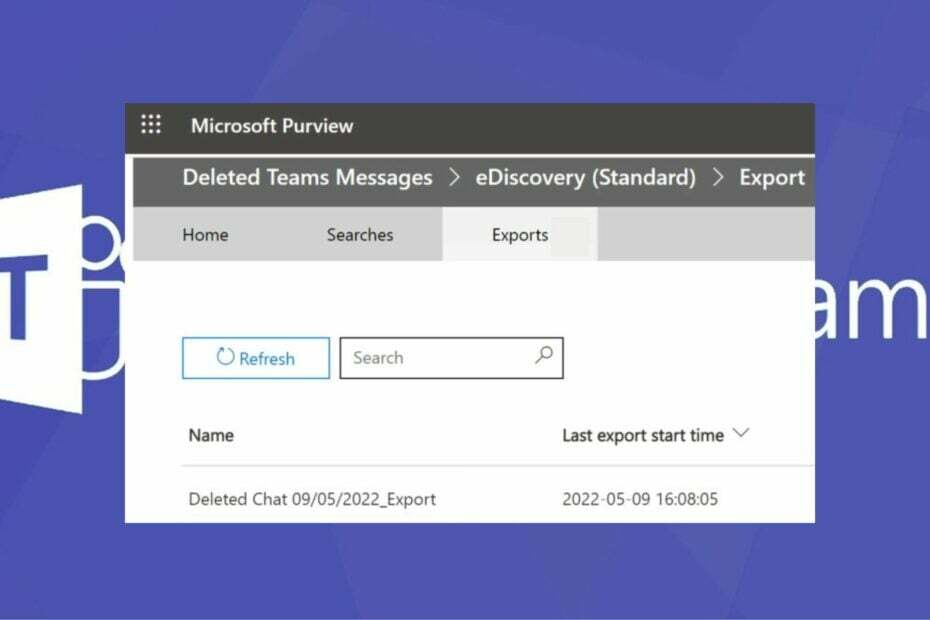
XASENNA NAPSAUTTAMALLA LATAA TIEDOSTOA
Tämä ohjelmisto korjaa yleiset tietokonevirheet, suojaa sinua tiedostojen katoamiselta, haittaohjelmilta ja laitteistohäiriöiltä ja optimoi tietokoneesi parhaan mahdollisen suorituskyvyn saavuttamiseksi. Korjaa PC-ongelmat ja poista virukset nyt kolmessa helpossa vaiheessa:
- Lataa Restoro PC Repair Tool joka tulee Patented Technologiesin mukana (patentti saatavilla tässä).
- Klikkaus Aloita skannaus löytääksesi Windows-ongelmia, jotka voivat aiheuttaa tietokoneongelmia.
- Klikkaus Korjaa kaikki korjataksesi tietokoneesi turvallisuuteen ja suorituskykyyn vaikuttavia ongelmia.
- Restoron on ladannut 0 lukijat tässä kuussa.
Käytön aikana Microsoft Teams, käyttäjät poistavat usein viestejä. Yleensä, jos nämä viestit ovat tärkeitä, sinun on löydettävä tapa palauttaa viesti. Jos etsit tapaa palauttaa poistetut keskustelut, tämä artikkeli tarjoaa sinulle parhaat tavat palauttaa poistetut viestit Microsoft Teamsissa.
- Onko mahdollista palauttaa poistetut keskustelut Teamsissa?
- Kuinka voin palauttaa poistetut keskustelut Teamsissa?
- 1. Luo eDiscovery Manager
- 2. Luo tapaus poistettujen viestien palauttamiseksi
- 3. Suorita eDiscovery-haku poistetuille viesteille
- 4. Vie hakutulokset
Onko mahdollista palauttaa poistetut keskustelut Teamsissa?
Lyhyt vastaus on kyllä; poistettujen keskustelujen palauttaminen Teamsissa on täysin mahdollista. Haasteen tekee siitä kuitenkin sen mukanaan tuoma monimutkaisuus.
Poistettujen keskustelujen palauttaminen Teamsissa edellyttää eDiscovery-nimisen työkalun käyttöä. Perinteisesti Microsoft Teamsia ei ole suunniteltu palauttamaan poistettuja keskusteluja, toisin kuin muut sovellukset.
Tämän työkalun avulla sinun pitäisi kuitenkin pystyä etsimään poistettuja viestejä ja palauttamaan ne tietokoneellesi.
Kuinka voin palauttaa poistetut keskustelut Teamsissa?
Teamsissa poistettuja keskusteluja ei voi palauttaa suoraan. Tämän tehtävän suorittamiseksi sinulla on oltava a noudattamisen säilyttämiskäytäntö tai laillinen säilytysvaatimus Teams-viesteille.
Kun tämä on käytössä, voit noudattaa alla olevia ohjeita auttaaksesi palauttamaan poistetut keskustelut Microsoft Teamsissa.
1. Luo eDiscovery Manager
- Käynnistä haluamasi selain ja siirry kohtaan Vaatimustenmukaisuusportaali.
- Napsauta vaatimustenmukaisuusportaalissasi eDiscovery vasemmasta ruudusta ja valitse Käyttöoikeudet.

- Navigoida johonkin Microsoft Purview -ratkaisut päällä Käyttöoikeudet sivu ja napsauta Roolit.
- Vieritä alas ja tarkista eDiscovery Manager laatikko. Oikeaan ruutuun tulee mini-ikkuna nimeltä eDiscovery Manager.

- Klikkaa Muokkaa rooliryhmää vaihtoehto.
- Navigoi kohtaan Valitse eDiscovery Manager -vaihtoehto vasemmassa ruudussa ja napsauta Valitse eDiscovery Manager.

- Klikkaa Lisätä -painiketta, valitse nimesi käyttäjäluettelosta ja napsauta Lisätä -painiketta.
- Vieritä alas ikkunan alaosaan ja napsauta Tehty.
- Klikkaa Tallentaa-painiketta tallentaaksesi muutokset.

Asiantuntijan vinkki:
Sponsoroitu
Joitakin PC-ongelmia on vaikea ratkaista, varsinkin kun kyse on vioittuneista arkistoista tai puuttuvista Windows-tiedostoista. Jos sinulla on ongelmia virheen korjaamisessa, järjestelmäsi voi olla osittain rikki.
Suosittelemme asentamaan Restoron, työkalun, joka skannaa koneesi ja tunnistaa vian.
Klikkaa tästä ladataksesi ja aloittaaksesi korjaamisen.
Sinun on oltava eDiscovery-päällikkö, jotta voit tarkastella eDiscovery-haun tuloksia. Jos sinulla on jo pääsy eDiscoveryyn, siirry seuraavaan vaiheeseen.
2. Luo tapaus poistettujen viestien palauttamiseksi
- Navigoi omaan Vaatimustenmukaisuusportaali.
- Klikkaa eDiscovery vasemmassa ruudussa ja valitse KäyttäjätiedotHae avattavasta valikosta.
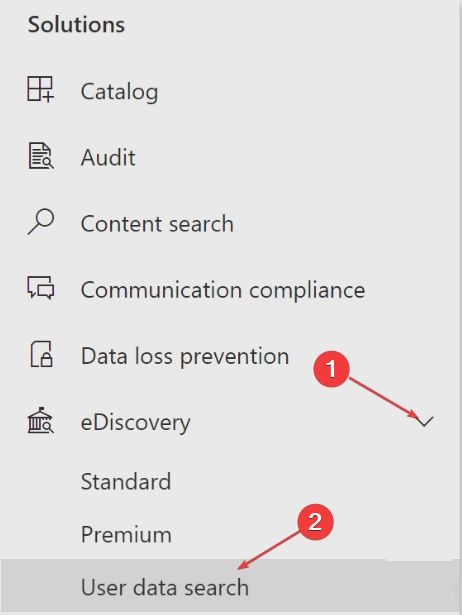
- Klikkaa Luo tapaus -painiketta ja nimeä tapauksesi. Mieluummin voit nimetä sen Poistetut Teams-viestit.

- Voit kirjoittaa kuvauksen ja napsauttaa Seuraava -painiketta jatkaaksesi.
- Vuonna Pyynnön jättänyt käyttäjä Napsauta ruutua ja valitse nimesi avattavasta luettelosta.

- Klikkaa Seuraava -painiketta ja napsauta Tallentaa tallentaaksesi muutokset.
- Kun tapauksesi on luotu onnistuneesti, napsauta Suorittaa loppuun tai Näytä minulle hakutulokset painikkeita.
Kun olet luonut poistettavan viestin, sinun on luotava tapaus ennen eDiscovery-haun suorittamista.
- Microsoft Teams Meetings -animoidut taustat ovat tulossa toukokuussa
- Teams for Education muuttuu nopeammaksi ja kuluttaa vähemmän resursseja
- Teamsin 3D-sovelluksen sisäisten avatarien käyttäminen
- Korjaus: Teamsin sininen näyttö avattaessa tiedostoja
- Teams 2.0: Mitä kaikki suorituskyvyn parannukset tarkoittavat?
3. Suorita eDiscovery-haku poistetuille viesteille
- Napsauta eDiscovery Managerissa Avoin tapaus -painiketta. Uusi selaimen välilehti nimeltä Microsoft Purview Aukeaa.
- Napsauta uudessa välilehdessä Haut päällä Valikkopalkki.

- Klikkaa Ohjattu haku -painiketta avataksesi hakukyselyn.
- Napsauta seuraavassa ponnahdusikkunassa Peruuttaa -painiketta oikeassa yläkulmassa.
- Klikkaus Joo kun kehote Peruuta tämä ohjattu toiminto näytöt.
- Klikkaa Lisää ehdot -painiketta muokataksesi hakukyselyä.
- Valitse seuraavat ruudut: Päivämäärä, Lähettäjä/Kirjoittaja,ja Tyyppija napsauta Lisätä painiketta alareunassa.
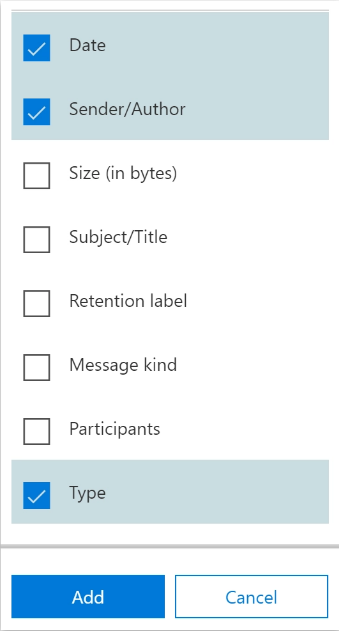
- Viestien etsiminen välillä kaksi päivämäärää, asetat a Ennen ja jälkeen.
- Käyttää Välillä ja aseta tarkka päivämäärä jokaiseen ruutuun etsiäksesi tiettyä päivää,
- Voit etsiä tietyn henkilön lähettämiä viestejä kirjoittamalla hänen nimensä -kenttään Lähettäjä/Kirjoittaja laatikko.
- Kun olet valinnut hakukyselyn, valitse vieressä oleva valintaruutu Pikaviestejäja varmista, että kaikki muut vaihtoehdot on poistettu.
- Vuonna Tietyt paikat välilehti, napsauta Muuttaa.
- Napsauta vieressä olevaa vaihtopainiketta Teamsin viestit ja napsauta Tallentaa -painiketta.

- Klikkaa Tallenna ja suorita -painiketta lopettaaksesi muutokset.
- Sinun on luotava haulle nimi ennen kuin se suoritetaan. Kirjoita haluamasi nimi kohtaan Nimi laatikko ja napsauta Tallentaa.
- Kun haku on valmis, napsauta tuloksia nähdäksesi viestin.
- Poistetut viestit näkyvät päällekkäisinä viesteinä.

Ennen kuin teet eDiscovery-haun, sinun on avattava tapauksesi.
4. Vie hakutulokset
- Vuonna Tulokset sivu, napsauta Lisääja valitse sitten Vie tulos.
- Vieritä alas ja napsauta Viedä -painiketta.
- Navigoi kohtaan Vienti -välilehti valikkopalkin yläosassa ja valitse haluamasi Viedä.

- Napsauta vaihtoehtoa Lataa tulokset seuraavan ikkunan yläosassa.
- Klikkaus Joo kun saat kehotteen Avaa tämä tiedosto?
- Kun lataus on valmis, napsauta vieressä olevaa linkkiä Vie sijainti.
- Äskettäin luodut tiedot tallennetaan a CSV-tiedosto nimetty Tulokset.
- Sinun täytyy lukea tiedosto ko Microsoft Excel tai vastaava sovellus.
Poistettujen viestien palauttaminen Microsoft Teamsissa on erittäin hektinen toimenpide, joka vaatii monien huolellisesti laadittujen tekniikoiden noudattamista, mutta näin näet poistetut viestit Teamsissa.
Jos olet päinvastaisessa tilanteessa, ja sinä ei voi poistaa tiedostoja Microsoft Teamsista, tämä opas auttaa sinua siinä.
Yllä olevien vaiheiden avulla sinun pitäisi kuitenkin pystyä palauttamaan poistetut viestit Teamsissa. Jos sinulla on kysyttävää tai ehdotuksia, laita ne ystävällisesti kommenttiosioon.
Onko sinulla edelleen ongelmia? Korjaa ne tällä työkalulla:
Sponsoroitu
Jos yllä olevat neuvot eivät ratkaisseet ongelmaasi, tietokoneessasi saattaa esiintyä syvempiä Windows-ongelmia. Suosittelemme lataamalla tämän tietokoneen korjaustyökalun (arvioitu erinomaiseksi TrustPilot.com-sivustolla) käsitelläksesi niitä helposti. Napsauta asennuksen jälkeen Aloita skannaus -painiketta ja paina sitten Korjaa kaikki.

